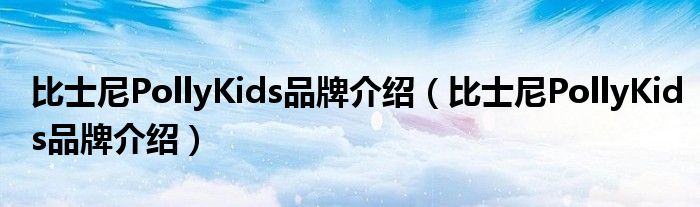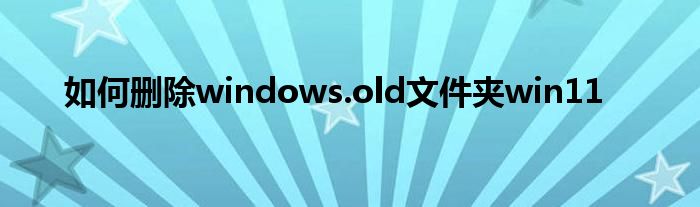
关于如何删除windows.old文件夹win11这个很多人还不知道,今天菲菲来为大家解答以上的问题,现在让我们一起来看看吧!
1、如果我们在原系统上采用直接升级的方法安装操作系统的话(Windows7/Windows8),C盘内会有一个Windows old文件夹,这个文件夹大大的占据了系统空间,而且有时候如果我们采用直接删除的方法还不一定能成功将其删掉(需有管理员权限)。
2、今天笔者就教大家如何删掉Windows.old文件夹。
3、 Windows old文件夹 什么是Windows.old? 在Windows Vista、Windows 7、Windows8下,当用户采用覆盖安装系统的方式时,系统会自动在原系统硬盘分区内生成一个“Windows.old”的文件。
4、重装后,Windows 7会将原系统内的“Windows”、“Program Files”、“Users”这三个目录中的文件转移到“Windows.old”文件夹内。
5、其作用就是为了保留旧系统的文件。
6、如果新系统有问题,就可以提取它里面的文件来替换整个系统或单个文件。
7、 删除方法(以Windows8为例): 一、打开计算机,右键单击C盘,选择属性 选择属性 二、选择磁盘清理,点击确定 选择磁盘清理 三、此时便打开了磁盘清理复选框,选择以前的Windows安装,点击确定。
8、 选择以前的Windows安装 四、在出现的对话框中选择删除文件即可。
9、 点击删除 怎么样,清理完之后C盘空间又多了许多吧!。
本文到此分享完毕,希望对大家有所帮助。